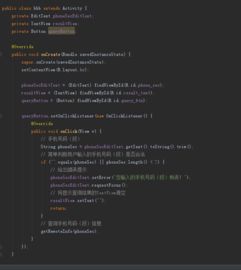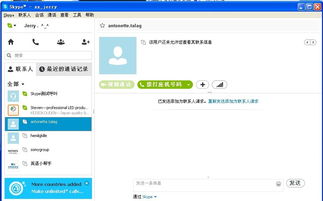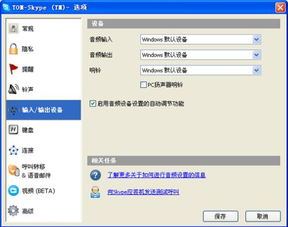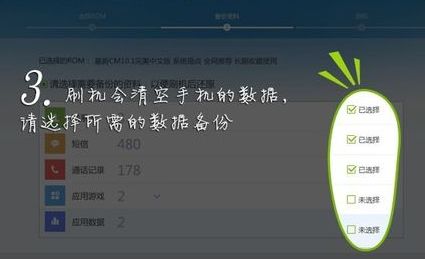新机无法安装windows10系统,新机安装Windows 10系统疑难解答与安装指南
时间:2025-01-20 来源:网络 人气:
最近有个小伙伴新买了一台电脑,兴奋地想要安装Windows 10系统,结果却遇到了大麻烦——新机无法安装Windows 10系统!这可怎么办呢?别急,让我来帮你一步步解决这个棘手的问题吧!
一、问题分析:新机无法安装Windows 10系统
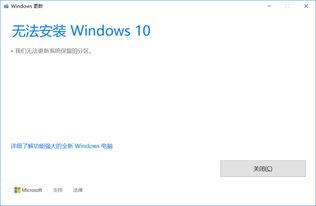
首先,我们要弄清楚为什么新机无法安装Windows 10系统。根据网友们的反馈,主要原因有以下几点:
1. 硬件不兼容:新机子的硬件配置可能不支持Windows 10系统,导致安装失败。
2. 驱动程序问题:新机子的驱动程序可能存在兼容性问题,导致系统无法正常运行。
3. 系统文件损坏:在安装过程中,系统文件可能损坏,导致安装失败。
4. BIOS设置错误:BIOS设置不正确,可能导致系统无法识别硬盘或启动失败。
二、解决方法:新机无法安装Windows 10系统

针对以上问题,我们可以尝试以下方法来解决:
1. 检查硬件兼容性:
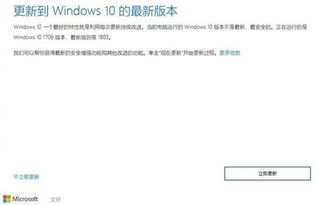
- 打开电脑官网,查看Windows 10系统的硬件要求。
- 检查新机子的硬件配置是否满足要求,如处理器、内存、硬盘空间等。
2. 更新或安装驱动程序:
- 进入设备管理器,查看是否有未安装或未更新的驱动程序。
- 下载并安装相应的驱动程序,确保硬件正常工作。
3. 修复系统文件:
- 使用Windows 10安装介质中的“启动修复工具”修复系统文件。
- 如果无法修复,尝试重新安装Windows 10系统。
4. 检查BIOS设置:
- 进入BIOS设置界面,检查启动顺序是否正确。
- 确保硬盘模式设置为UEFI或Legacy,与安装介质相匹配。
5. 使用第三方工具:
- 使用第三方工具,如“EasyBCD”等,修复启动问题。
- 使用“DiskGenius”等工具,检查硬盘分区表是否正常。
三、实战案例:新机无法安装Windows 10系统
下面,我将分享一个实战案例,帮助大家更好地理解解决方法。
案例:小王的新机无法安装Windows 10系统,提示“无法安装Windows,因为这台电脑的磁盘布局不受UEFI固件支持”。
解决步骤:
1. 检查BIOS设置:进入BIOS设置界面,将启动模式修改为Legacy。
2. 修改硬盘分区表:使用“DiskGenius”等工具,将硬盘分区表格式修改为MBR。
3. 重新安装Windows 10系统:使用Windows 10安装介质,按照正常流程安装系统。
经过以上步骤,小王的电脑成功安装了Windows 10系统。
四、
新机无法安装Windows 10系统是一个常见问题,但只要我们找到原因,并采取相应的解决方法,就能轻松解决。希望本文能帮助到遇到同样问题的朋友们,祝大家顺利安装Windows 10系统!
相关推荐
教程资讯
教程资讯排行